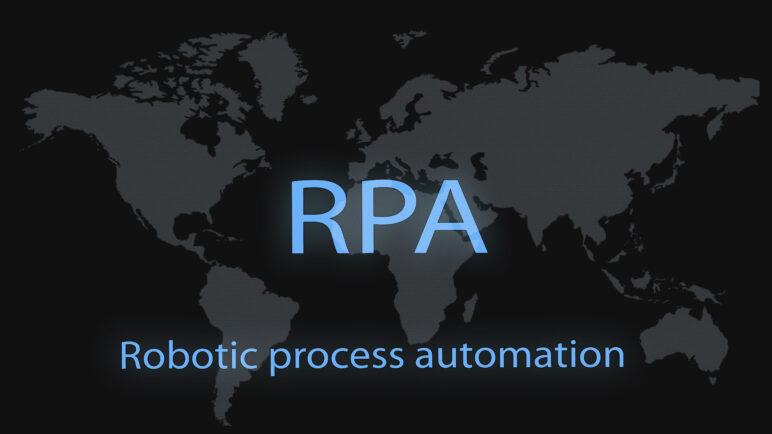RPAコラムRPA-COLUMN
RPAで特定のファイルを選択し印刷する方法
投稿日:2022-03-28

こんにちは。社労士事務所RPA研究会事務局です。
今回は、RPA(EzRobot)で特定のファイルを選択し、印刷する方法
について解説させて頂きます。
特定のファイルを選択・印刷する業務とは?
例えば、公文書をダウンロードした後、
その中から
顧問先に送付または自社フォルダに保存が必要なものだけ
を選び、PDF化もしくは印刷する、
といった場面でよく使用されます。
公文書ダウンロードを自動化した後に作るロボット
として非常に需要が高くなっているロボットです。
ファイルの選択方法
印刷するファイルの選択はエクスプローラー内での検索を使用することで可能になります。
例えば「ファイル名A~Dまでの4つのファイルの中からBのファイルを選び、印刷したい」という場合は、エクスプローラー内でBのファイル名を検索(Ctrl+F)し、選び出します。
AやCにも記載されている文字を使用してしまうと検索時に複数ヒットしてしまうため、Bのファイルにしかない文字列で検索する必要があります。
場合によっては以下のような検索式を使用するとうまく選択できます。
名前:~ 名前に~を含むファイル
名前:=~ 名前が~と完全一致するファイル
社労士業務(公文書業務)における作成手順
公文書の場合は手続きごとに印刷したいファイルの種類・数が異なりますので、
Excelで「手続き」「印刷したいファイル名」を表にして用意する必要があります。
雇用保険の手続きを例に挙げると、
| A列 | ファイル名1 | ファイル名2 |
| 雇用保険資格取得 | 決定通知書 | |
| 雇用保険資格喪失 | 離職票―1 | 離職票-2 |
という記載をします。
このように表で印刷したいファイル名を管理しておくことにより
① 印刷したいファイル名1~Xを変数に格納
↓
② 格納したファイル名を用いてエクスプローラー内を検索
↓
③ 検索結果のファイルを印刷
という流れで作成が可能になります。
複数ファイル名がある場合
複数ファイル名がある場合には~Xまで②③を繰り返し行い、すべてのファイルを印刷していきます。
用紙の選択やプリンターの選択、両面印刷など手続きごとに印刷方法も異なるという場合にはこの表に印刷方法の記載もしておくことで
条件分岐(変数の分岐)を用いてその手続きに合った方法で印刷することが可能です。
ご使用の社労士ソフトによっては
印刷したいファイルだけを選んでダウンロード
ができるものもあります。
その場合エクスプローラー内で検索をかけるという工程をスキップできますので、必要なファイルだけダウンロードするようにシナリオを調節していただくと効率的です。
まとめ
今回は特定のファイルを選択して印刷する方法についてご説明させていただきました。
「手続き」「印刷したいファイル名」をExcelで管理しておくことが、印刷したいファイルを選び出す上で重要なポイントになります。
ご参考になれば幸いです。
EzRobotは社労士事務所向けに、非常に導入ハードルの低い製品となっております。
- 初期費用0円(導入費用・追加費用・解約費用等一切無し)
- 契約は月毎更新(年間契約等の縛り無し)
- 社労士様特価あり(詳しくはお問い合わせください)
- 無償フルサポート(web会議やチャット、電話等の全てのサポートが追加料金無し)
- 簡単な操作性(PCスキルが低くても、操作が可能です)
- 無料トライアル(無料期間中に自動化を実現させ、効果を体感可能です)
- 専任RPAエンジニアがサポート対応(社労士業務の自動化経験が豊富です)
少しでも興味を持って頂けましたらお気軽にお問い合わせください。
一般企業の業務自動化にも対応しています
中小企業RPA研究会と同様のご案内が可能です。
業務の自動化に興味はあるものの、
「どのように進めていけば良いのかわからない」という場合でもご安心ください。
お気軽にお問い合わせいただければ、最適な進め方や導入のポイントをご説明いたします。